Jak zwiększyć ekran na laptopie
Zwiększenie ekranu na komputerze lub laptopie nie jest tak trudnym zadaniem. Przeciętny użytkownik telefonu wywołuje co najmniej dwie opcje. A potem tylko dlatego, że taka potrzeba pojawia się dość rzadko. Niemniej jednak dokumenty tekstowe, foldery, skróty i strony internetowe nie mogą być równie wygodnie wyświetlane dla każdej osoby. Tak więc ten problem wymaga rozwiązania.
Spis treści
Sposoby zwiększenia ekranu
Wszystkie metody zmiany rozmiaru ekranu sprzętu można podzielić na dwie grupy. Pierwsza obejmuje zasoby własne systemu operacyjnego i oprogramowanie drugiej strony trzeciej. Zostanie to omówione w artykule.
Czytaj także:
Zwiększ czcionkę na ekranie komputera
Metoda 1: ZoomIt
ZoomIt jest produktem Sysinternals, obecnie należącym do Microsoft. ZumIT to specjalistyczne oprogramowanie przeznaczone przede wszystkim do dużych prezentacji. Ale na ekranie normalnego komputera też.
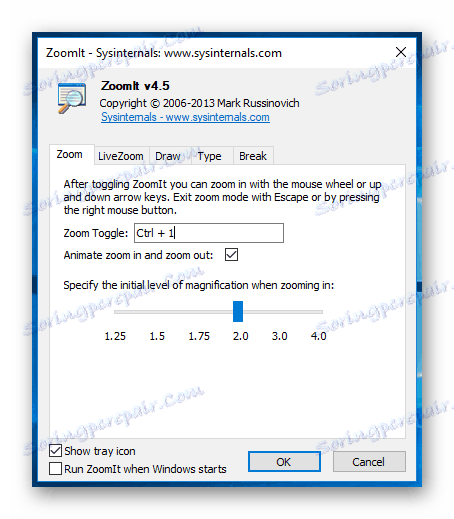
ZoomIt nie wymaga instalacji, nie obsługuje języka rosyjskiego, co nie jest poważną przeszkodą i jest zarządzany za pomocą "klawiszy szybkiego dostępu" :
- Ctrl + 1 - zwiększenie ekranu;
- Ctrl + 2 - tryb rysowania;
- Ctrl + 3 - zacznij odliczanie (możesz ustawić czas przed rozpoczęciem prezentacji);
- Ctrl + 4 - tryb powiększenia, w którym mysz jest aktywna.
Po uruchomieniu program umieszczany jest w zasobniku systemowym. Tam możesz uzyskać dostęp do jego opcji, na przykład, aby ponownie skonfigurować klawisze skrótów .
Metoda 2: Powiększ Windows
Z reguły system operacyjny komputera może ustawić określoną skalę ekranu, ale nikt nie uniemożliwia użytkownikowi wprowadzania własnych zmian. Aby to zrobić, wykonaj następujące czynności:
- W ustawieniach systemu Windows przejdź do sekcji "System" .
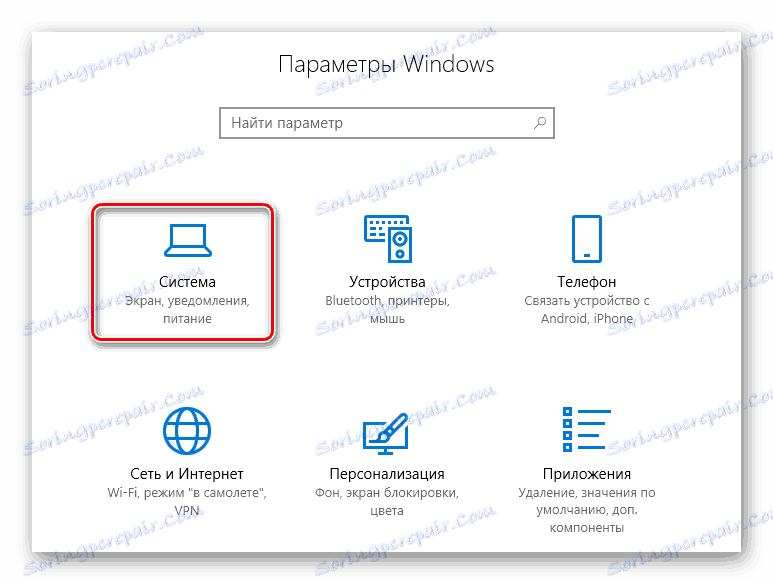
- W obszarze "Scale and Markup" wybierz "Custom Scaling" .
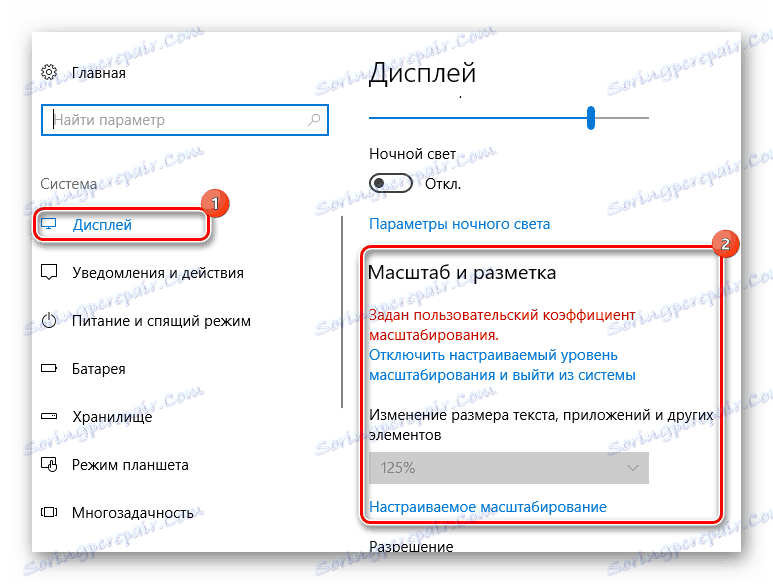
- Dostosowujemy wagę, klikamy "Zastosuj" i wykonujemy ponowne wprowadzenie do systemu, ponieważ tylko w takim przypadku zmiany będą obowiązywać. Pamiętamy, że takie manipulacje mogą prowadzić do tego, że wszystkie elementy będą słabo wyświetlane.
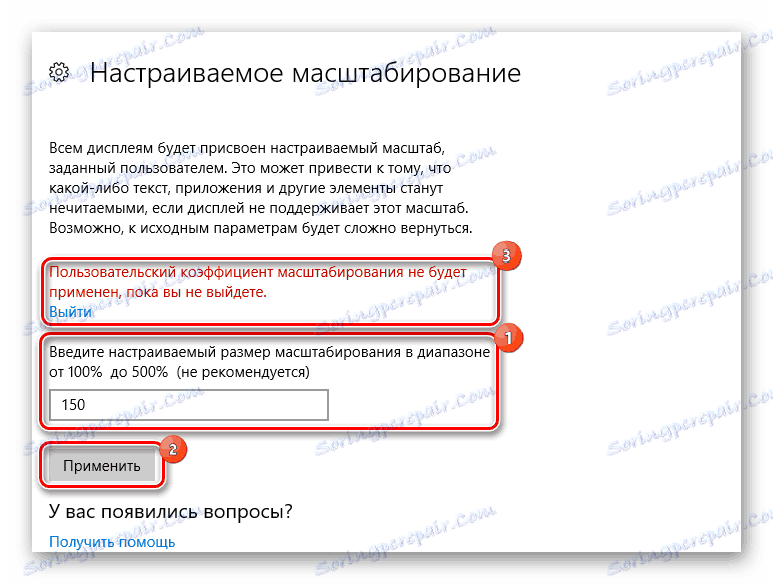
Możesz zwiększyć ekran, zmniejszając jego rozdzielczość. Następnie wszystkie etykiety, okna i panele będą większe, ale jakość obrazu będzie się zmniejszać.
Czytaj więcej:
Zmień rozdzielczość ekranu w systemie Windows 10
Zmień rozdzielczość ekranu w systemie Windows 7
Metoda 3: Zwiększ liczbę skrótów
Używając klawiatury lub myszy ( Ctrl i "kółko myszy" , Ctrl + Alt i "+/-" ), możesz zmniejszyć lub zwiększyć rozmiar skrótów i folderów w "Eksploratorze" . Ta metoda nie dotyczy otwartych okien, ich parametry zostaną zachowane.
Aby powiększyć ekran komputera lub laptopa, odpowiednia jest standardowa aplikacja Windows "Screen Magnifier" ( Win i "+" ), znajdująca się w ustawieniach systemowych w kategorii "Funkcje specjalne" . 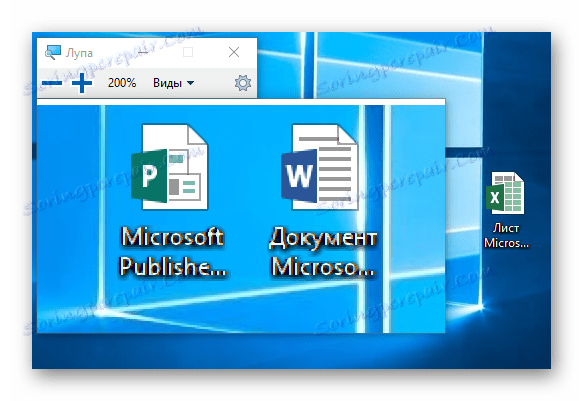
Są trzy sposoby jej użycia:
- Ctrl + Alt + F - rozwija się do pełnego ekranu;
- Ctrl + Alt + L - aktywuj mały obszar na wyświetlaczu;
- Ctrl + Alt + D - popraw obszar powiększenia u góry ekranu, przesuwając go w dół.
Czytaj więcej:
Zwiększamy ekran komputera za pomocą klawiatury
Zwiększ czcionkę na ekranie komputera
Metoda 4: Zwiększenie z aplikacji biurowych
Oczywiście użycie "Lupy ekranowej" lub specjalnie zmiana skali wyświetlacza do pracy z aplikacjami z pakietu Microsoft Office nie jest całkowicie wygodne. Dlatego te programy obsługują własne ustawienie skali. W tym samym czasie nie ma znaczenia, o którym z nich mówisz, możesz zwiększyć lub zmniejszyć obszar roboczy, używając panelu w prawym dolnym rogu lub w następujący sposób:
- Przejdź do zakładki "Widok" i kliknij ikonę "Zoom" .
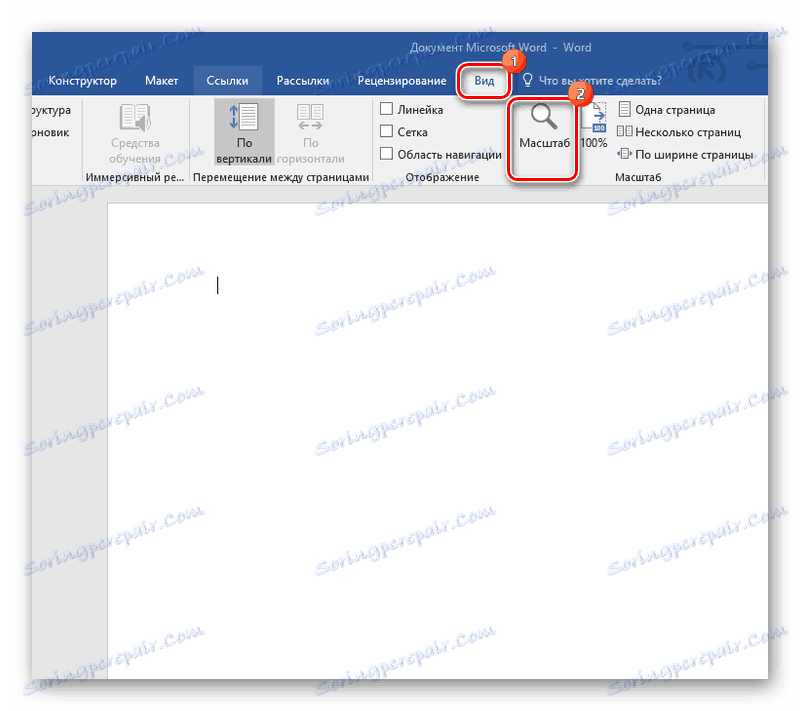
- Wybierz odpowiednią wartość i kliknij "OK" .
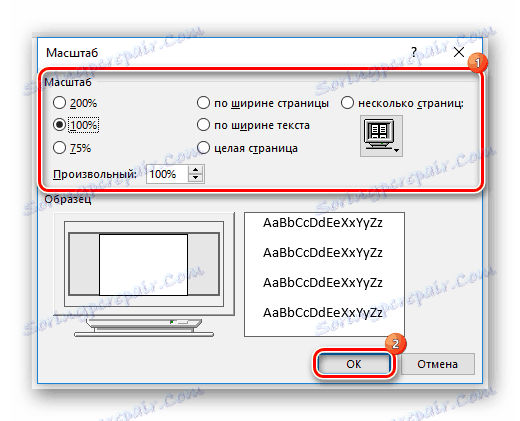
Metoda 5: Zwiększenie z przeglądarek internetowych
Podobne możliwości są dostępne w przeglądarkach. Nie jest to zaskakujące, ponieważ przez większość czasu ludzie patrzą w te okna. Aby zapewnić użytkownikom wygodę, programiści oferują narzędzia do powiększania i pomniejszania. I na to jest kilka sposobów naraz:
- Klawiatura ( Ctrl i "+/-" );
- Ustawienia przeglądarki;
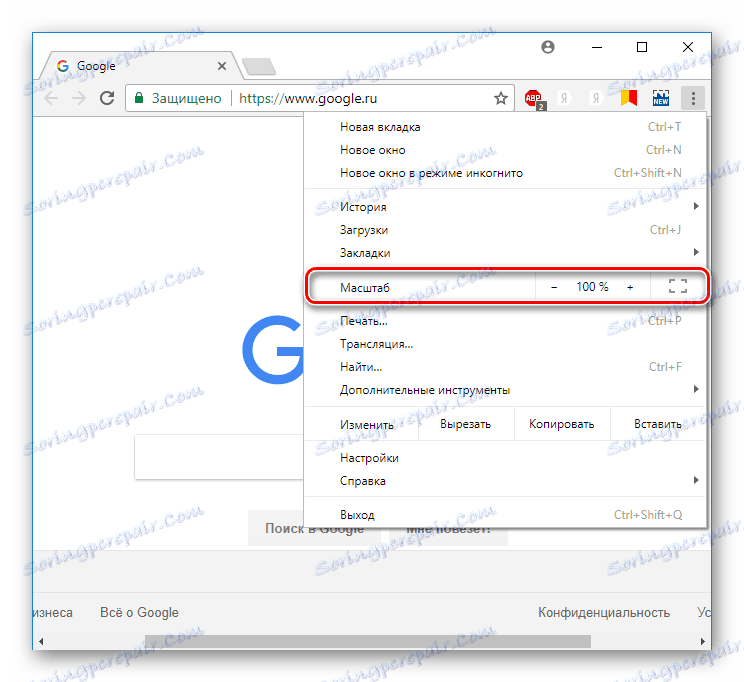
- Komputerowa mysz (Ctrl i "kółko myszy" ).
Czytaj więcej: Jak zwiększyć stronę w przeglądarce
Szybko i prosto - tak możesz opisać powyższe sposoby zwiększenia ekranu laptopa, ponieważ żaden z nich nie może powodować trudności użytkownika. A jeśli niektóre są ograniczone do pewnych ramek, a "lupa ekranowa" może wydawać się mało funkcjonalna, to ZoomIt jest właśnie tym, czego potrzebujesz.
